Actuellement, il existe deux méthodes qui nous permettent de vérifier le nom de branche par défaut du référentiel du projet, l'une est graphique et l'autre est la ligne de commande.
Les grandes lignes de cet article sont les suivantes :
- Méthode 1 : Vérifiez le nom de la branche par défaut dans GitHub (méthode GUI)
- Méthode 2 : Vérifiez le nom de branche par défaut dans GitHub (méthode CLI)
Méthode 1 : Vérifiez le nom de la branche par défaut dans GitHub (méthode GUI)
Vérifions d'abord la méthode graphique pour vérifier le nom de branche par défaut pour le référentiel du projet. Pour cela, restez connecté avec les instructions données par étapes.
Étape 1 : ouvrez GitHub
Ouvrez votre navigateur, accédez à GitHub (un hôte distant) et accédez au « Profil Icône ' dans le coin supérieur droit :

Étape 2 : ouvrez les paramètres du compte GitHub
Un menu déroulant apparaîtra lorsque vous cliquerez sur l'icône de profil, déplacez votre curseur vers le bas et appuyez sur le bouton ' Paramètres ' option:
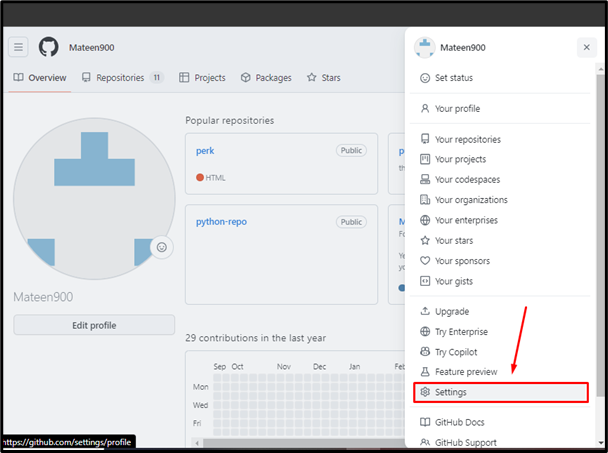
Étape 3 : Vérifiez le nom de la branche par défaut
Ensuite, faites défiler vers le bas, ouvrez le « Dépôts ', et vous verrez le nom de la succursale dans le champ donné comme mis en surbrillance :
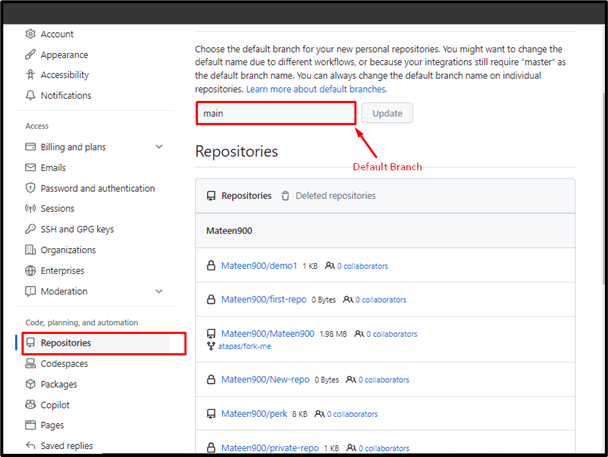
Ainsi, la branche par défaut de notre référentiel de projet est « main » qui peut être modifiée à tout moment.
Méthode 2 : Vérifiez le nom de branche par défaut dans GitHub (méthode CLI)
La deuxième façon de vérifier le nom de branche par défaut consiste à utiliser le terminal Git Bash. Vous n'avez pas besoin d'ouvrir votre compte GitHub. Utilisez simplement la syntaxe ci-dessous, ajoutez le nom de la connexion distante et exécutez-la dans le terminal Git Bash.
Syntaxe
git à distance montrer < Nom distant > | mais -n '/HEAD branche/s/.*: //p'Dans notre scénario, le nom distant est « origine », donc la commande sera :
git à distance montrer l'origine | mais -n '/HEAD branche/s/.*: //p' 
À partir de la sortie ci-dessus, on peut voir que le nom de branche par défaut est « principal ».
Conclusion
Pour connaître le nom de branche par défaut dans GitHub, il existe deux manières possibles, telles que l'interface utilisateur graphique et la ligne de commande. Pour la méthode GUI, ouvrez les paramètres du compte GitHub et vérifiez la branche par défaut dans le « Dépôts onglet '. Pour la méthode CLI, exécutez le « git remote show